La table de partition GUID (GPT) a été introduite dans le cadre de l’interface de micrologiciel extensible unifiée (UEFI). GPT offre plus d’options que la méthode de partitionnement MBR traditionnelle qui est courante sur les PC Windows 10/8/7. Si vous avez un disque dur de grande taille, vous voudrez peut-être convertir MBR en GPT. En effet, les disques MBR ne prennent en charge que quatre entrées de table de partition. Si l’on veut plus de partitions, il faut créer une structure secondaire appelée partition étendue.
Donc, pour tout disque dur de plus de 2 To, nous devons utiliser un style de partition GPT. Si vous avez un disque de plus de 2 To, le reste de l’espace disque ne sera pas utilisé, sauf si vous le convertissez en GPT. Le nombre de partitions sur un disque GPT n’est pas limité par des schémas temporaires, tels que les partitions de conteneur définies par le MBR Extended Boot Record (EBR).
Voici une image du disque de base qui explique le format GPT.
N’oubliez pas qu’il y aura également une zone de protection MBR pour la rétrocompatibilité. Pour plus d’informations sur GPT, reportez-vous au chapitre 5 de la spécification UEFI (Unified Extensible Firmware Interface) (version 2.3) qui définit le format GPT.
Convertir MBR en GPT sans perte de données
L’un des principaux défis auxquels nous sommes confrontés lors de la conversion de MBR en GPT est que la conversion de MBR en GPT n’est possible que s’il n’y a pas de partitions ou de volumes présents sur le disque, ce qui rend impossible la conversion sans perte de données. Je ne sais toujours pas pourquoi Microsoft n’a pas proposé de solution plus simple à ce problème.
Comment passer de MBR à GPT dans Windows 10 ?
Heureusement, certaines de ces solutions vous aideront à convertir MBR en GPT sans perte de données.
- Convertir MBR en GPT en utilisant Diskpart
- Convertir MBR en GPT sans perte de données en utilisant Gptgen
- Convertissez MBR en GPT sans perdre de données à l’aide d’un logiciel gratuit tiers
- Utilisez l’outil de conversion de disque MBR2GPT.
Avant de commencer, il est, dans tous les cas, toujours une bonne idée de SAUVEGARDER VOS DONNÉES d’abord dans un endroit sûr.
1. Convertir MBR en GPT en utilisant Diskpart
Sauvegardez toutes vos données, puis utilisez le DISKPART commande.
- Ouvrez l’invite de commande, tapez DISKPART, et appuyez sur Entrée
- Tapez ensuite disque de liste (Notez le numéro du disque que vous souhaitez convertir en GPT)
- Tapez ensuite sélectionner le disque nombre de disque
- Enfin, saisissez convertir gpt.
2. Convertir MBR en GPT sans perte de données en utilisant Gptgen
Vous pouvez convertir MBR en GPT sans perdre de données – en utilisant un utilitaire de ligne de commande appelé gptgen.
Gptgen est un outil conçu pour convertir de manière non destructive les disques durs partitionnés dans le schéma MBR commun de « style MSDOS » (y compris les partitions étendues) pour utiliser une table de partition GUID (GPT).
C’est un outil omniprésent mais un peu compliqué à exécuter. Selon le fichier ‘lisez-moi’ de l’outil, la syntaxe de l’outil est « gptgen [-w] \\.\lecteurphysiqueX »,
- Ici, X est le numéro de lecteur signalé par la console de gestion des disques ou le « disque de liste» commande du DISKPART utilitaire.
- Le -w Le commutateur oblige gptgen à écrire les tables de partition GUID générées sur le disque – sinon, la table principale sera écrite dans un fichier nommé « primaire.img« , et la table secondaire à « secondaire.img“, dans le répertoire à partir duquel le programme a été appelé.
- Vous pouvez ensuite utiliser jj pour écrire les tables sur le disque.
3. Convertissez MBR en GPT sans perdre de données à l’aide de Partition Assistant
La dernière méthode utilise un outil appelé AOMEI Partition Assistant Lite Edition. C’est un logiciel de gestion de partition multifonction gratuit. La fonctionnalité de cet outil peut vous aider à convertir un disque contenant des données en style GPT ou MBR sans perte de données.
REMARQUE: Il semble que la version gratuite de Partition Assistant ne permette plus de convertir MBR en GPT.
Pour convertir un disque en disque MBR/GPT :
- Sélectionnez le disque à convertir ;
- Cliquez avec le bouton droit sur le disque et sélectionnez Convertir en disque GPT/MBR;
- Confirmez votre opération en cliquant sur « OK » pour continuer ;
- Cliquez sur Appliquer dans la barre d’outils pour valider les modifications.
4. Utilisez l’outil de conversion de disque MBR2GPT
Pour convertir MBR en GPT à l’aide de l’outil intégré MBR2GPT.exe :
Démarrez dans l’écran Options de démarrage avancées> Dépannage> Options avancées> Invite de commandes.
Exécutez la commande suivante pour valider que le lecteur répond aux exigences :
mbr2gpt /validate
Exécutez la commande suivante pour convertir le lecteur de MBR en GPT :
mbr2gpt /convert
Redémarrez votre ordinateur.
Notez que MBR2GPT ne peut être utilisé qu’à partir de l’environnement de préinstallation Windows. Pour l’utiliser depuis votre bureau, vous devez utiliser /allowFullOS pour outrepasser.
En savoir plus sur le nouvel outil de conversion de disque MBR2GPT dans Windows 10. À l’aide de cet outil intégré, vous pouvez convertir en toute sécurité et de manière non destructive un ordinateur Windows 10 du BIOS hérité au partitionnement de disque UEFI.
POINTE: Jetez un œil à cet article qui couvre diverses erreurs d’échec de MBR2GPT sur Windows 11/10, expliquant les causes et fournissant des solutions étape par étape pour chaque situation.
- Échec de la validation de la disposition du disque MBR2GPT
- MBR2GPT ne peut pas trouver la partition du système d’exploitation
- MBR2GPT ne trouve pas de place pour la partition système EFI
- Disque non système MBR2GPT
- MBR2GPT ne peut pas installer de nouveaux fichiers de démarrage
Comment puis-je convertir MBR en GPT sans réinstaller Windows ?
Pour convertir MBR en GPT sans réinstaller Windows, vous devez utiliser un logiciel tiers, tel que AOMEI Partition Assistant. Une fois la conversion terminée, vous devrez activer le mode de démarrage UEFI avant de démarrer votre ordinateur, sinon votre ordinateur risque de ne pas démarrer. La gestion des disques Windows n’offre aucun moyen de convertir sans perte de données.
Dois-je utiliser MBR ou GPT pour Windows 10 ?
GPT est meilleur que MBR lorsqu’il s’agit de configurer un lecteur. GPT est une norme plus moderne et robuste vers laquelle tous les ordinateurs évoluent. Si vous recherchez une compatibilité avec les anciens systèmes, vous devrez peut-être continuer avec le MBR.
Vaut-il la peine de convertir MBR en GPT ?
Si vous passez à un système moderne, alors oui, cela en vaut la peine. Le système de fichiers offre plus de sécurité, prend en charge une taille de partition et une taille de disque plus grandes en utilisant un disque vers un disque GPT. Cependant, Windows ne propose pas de conversion sans format ni perte de données des partitions principales, il est donc préférable d’utiliser un logiciel tiers capable de le faire.
Le MBR peut-il fonctionner avec UEFI ?
Oui, UEFI prend en charge la rétrocompatibilité en utilisant le mode hérité, mais il est possible que le système d’exploitation moderne, tel que Windows 11, ne prenne plus en charge MBR. Ainsi, même s’il peut fonctionner avec l’ancien système, il ne fonctionnera pas avec les futures versions de Windows.
Quelle est la limitation du MBR par rapport à l’UEFI ?
Si vous prévoyez d’utiliser un disque de grande taille, c’est-à-dire plus de 2,2 To d’espace disque, le MBR ne fonctionnera pas car le système de fichiers ne le prend pas en charge en raison de sa conception. MBR utilise des valeurs 32 bits pour décrire le début et la fin et est donc limité à 2,2 To. Comme UEFI utilise 64 bits, il peut prendre en charge jusqu’à 9,4 zettaoctets (ZB) d’espace disque ; les disques GPT présentent donc un énorme avantage.
Si vous connaissez une autre méthode pour convertir en toute sécurité la conversion MBR en GPT, veuillez la partager avec nous dans la session de commentaires.







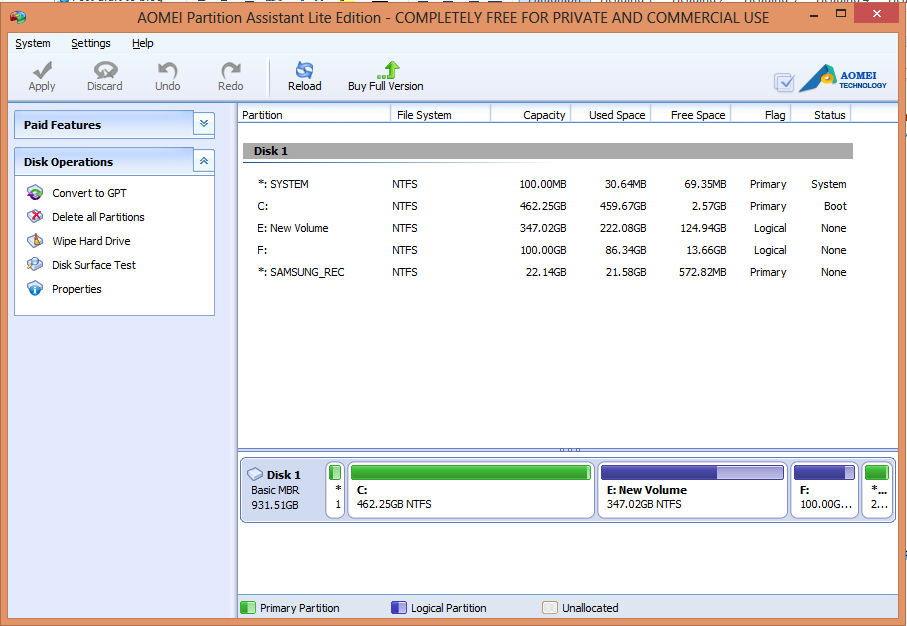
![[2023] 6 façons de copier / coller du texte brut sans formatage](https://media.techtribune.net/uploads/2021/03/5-Ways-to-Copy-Paste-Plain-Text-Without-Formatting-on-Your-Computer-shutterstock-website-238x178.jpg)






